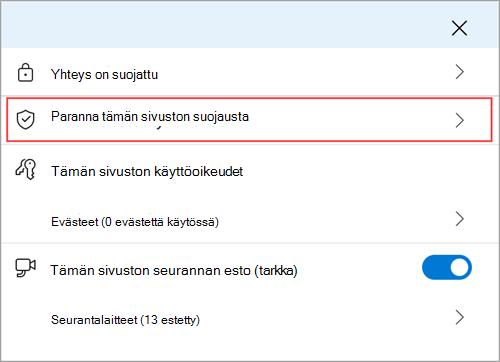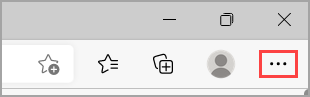Microsoft Edge tarjoaa kaksi valinnaista selaustilaa – Tasapainotettu ja Tiukka – suojauksen parantamiseksi, jotta saat lisäsuojauksen selatessasi internetiä ja tuntemattomia sivustoja.
Huomautus: Jos olet IT-järjestelmänvalvoja ja tarvitset lisätietoja ominaisuudesta ja sen käytännöistä, tutustu artikkeliin Selaa turvallisemmin Microsoft Edgen avulla.
Mikä on Microsoft Edgen parannettu suojaus?
Microsoft Edgen parannettu suojaus auttaa suojautumaan muistiin liittyviltä haavoittuvuuksilta poistamalla JavaScriptin JIT-käännöksen käytöstä ja ottamalla käyttöön selaimelle muita käyttöjärjestelmän suojauksia. Näitä suojauksia ovat esimerkiksi Laitteiston pakottama pinon suojaus ja Satunnainen koodisuoja (ACG). Kun nämä suojaukset ovat käytössä, Microsoft Edge auttaa vähentämään hyökkäysriskiä käyttämällä automaattisesti tiukempia suojausasetuksia tuntemattomilla sivustoilla ja sopeutumalla selaustottumuksiin ajan mittaan.
Parannettu suojaus saattaa olla oletusarvoisesti käytössä Microsoft Edgen jatkuvan kehityksen ja testauksen vuoksi. Jos haluat poistaa suojausominaisuuden käytöstä, tutustu Microsoft Edgen suojausasetusten uusiin ominaisuuksiin.
Tälle ominaisuudelle on käytettävissä kaksi vaihtoehtoa
Kun parannettu suojaus on käytössä, voit valita selaussuojauksen kahdesta tasosta: tasapainotettu ja tiukka. Sivustot voidaan lisätä poikkeusluetteloon , jotta ominaisuus on oletusarvoisesti käytössä tai poissa käytöstä.
|
Ei käytössä (oletus) |
Ominaisuus on poistettu käytöstä. |
|
Tasapainotettu (suositus) |
Microsoft Edge käyttää lisättyjä suojaussuojauksia sivustoihin, joissa et käy usein tai jotka ovat sinulle tuntemattomia. Sivustot, joita selaat usein, jätetään pois. Useimmat sivustot toimivat odotetulla tavalla. |
|
Tarkka |
Microsoft Edge käyttää lisättyjä suojaussuojauksia kaikkiin sivustoihin, joissa vierailet oletusarvoisesti. Tiukka tila voi vaikuttaa kykyysi suorittaa normaaleja tehtäviä verkossa, koska jotkin sivustojen osat eivät ehkä toimi odotetulla tavalla. |
Huomautus: Jotkin sivuston osat eivät ehkä toimi yhteensopivuusongelmien vuoksi, kun tämä ominaisuus on käytössä. Useimmille käyttäjille ei suositella tiukkaa tilaa, koska päivittäisten tehtävien suorittaminen vaatisi jonkinasteista määritystä.
Mitä odottaa, kun parannettu suojaus on käytössä
Kun tämä ominaisuus on käytössä, selaimen osoiterivin vasemmalla puolella näkyy Lisäsuojaus. Tämä tarkoittaa, että Microsoft Edge käyttää parannettua suojausta tässä sivustossa.
Parannetun suojauksen ottaminen käyttöön tai poistaminen käytöstä tietyssä sivustossa:
-
Voit tarkastella sivuston tietoja valitsemalla Lisätty suojaus .
-
Valitse Paranna tämän sivuston suojausta ja ota käyttöön tai poista käytöstäKäytä tämän sivuston parannettua suojausta -asetus.
Jos poistat parannetun suojauksen käytöstä, Microsoft Edge lisää kyseisen sivuston automaattisesti sivuston poikkeusten luetteloon.
Valitse suojauksen parannuksen taso
Valitse haluamasi suojaustaso seuraavien vaiheiden avulla:
-
Siirry Microsoft Edgessä kohtaan Asetukset ja muuta .
-
Valitse Asetukset > Tietosuoja, haku ja palvelut.
-
Valitse Suojaus ja varmista, että Paranna verkon suojausta on käytössä.
-
Valitse sinulle sopiva selaustila.
Tee suojausparannusten poikkeus
Molemmissa parannetuissa suojaustiloissa voit määrittää tämän ominaisuuden aina käyttöön tai pois käytöstä poikkeusluettelon sivustoissa.
Sivuston lisääminen poikkeusluetteloon:
-
Valitse Microsoft Edgessä Asetukset ja muuta > Asetukset > Tietosuoja, haku ja palvelut > suojaus.
-
Varmista, että Paranna verkkosuojaus on käytössä.
-
Valitse Paranna verkon suojausta -kohdassa Sivuston asetukset suojauksen parantamiseksi ja tee jompikumpi seuraavista tavoista sen mukaan, mitä luetteloa haluat hallita:
-
Jos haluat poistaa ylimääräisen suojaustason tietyistä sivustoista, valitse Älä koskaan käytä parannettua suojausta näissä sivustoissa ja valitse sitten Lisää sivusto.
-
Jos haluat käyttää lisäsuojausta tietyissä sivustoissa, siirry kohtaan Käytä aina parannettua suojausta näissä sivustoissa ja valitse sitten Lisää sivusto.
-
-
Kirjoita koko URL-osoite ja valitse sitten Lisää.
Sivuston muokkaaminen tai poistaminen poikkeusluettelosta:
-
Valitse Microsoft Edgessä Asetukset ja muuta > Asetukset > Tietosuoja, haku ja palvelut > suojaus.
-
Varmista, että Paranna verkkosuojaus on käytössä.
-
Valitse Paranna verkon suojausta -kohdassa Sivuston asetukset suojauksen parantamiseksi.
-
Valitse sen sivuston vierestä, jota haluat hallita, Lisää toimintoja ja valitse sitten jokin seuraavista toiminnoista:
-
Päivitä sivuston URL-osoite valitsemalla Muokkaa ja valitse sitten Tallenna.
-
Poista sivusto poikkeusluettelosta valitsemalla Poista.
-